启动期间应出现一次或多次空白屏幕(黑屏、灰屏或蓝屏)。如果您的 Mac 似乎卡在了空白屏幕,请按照以下步骤操作。
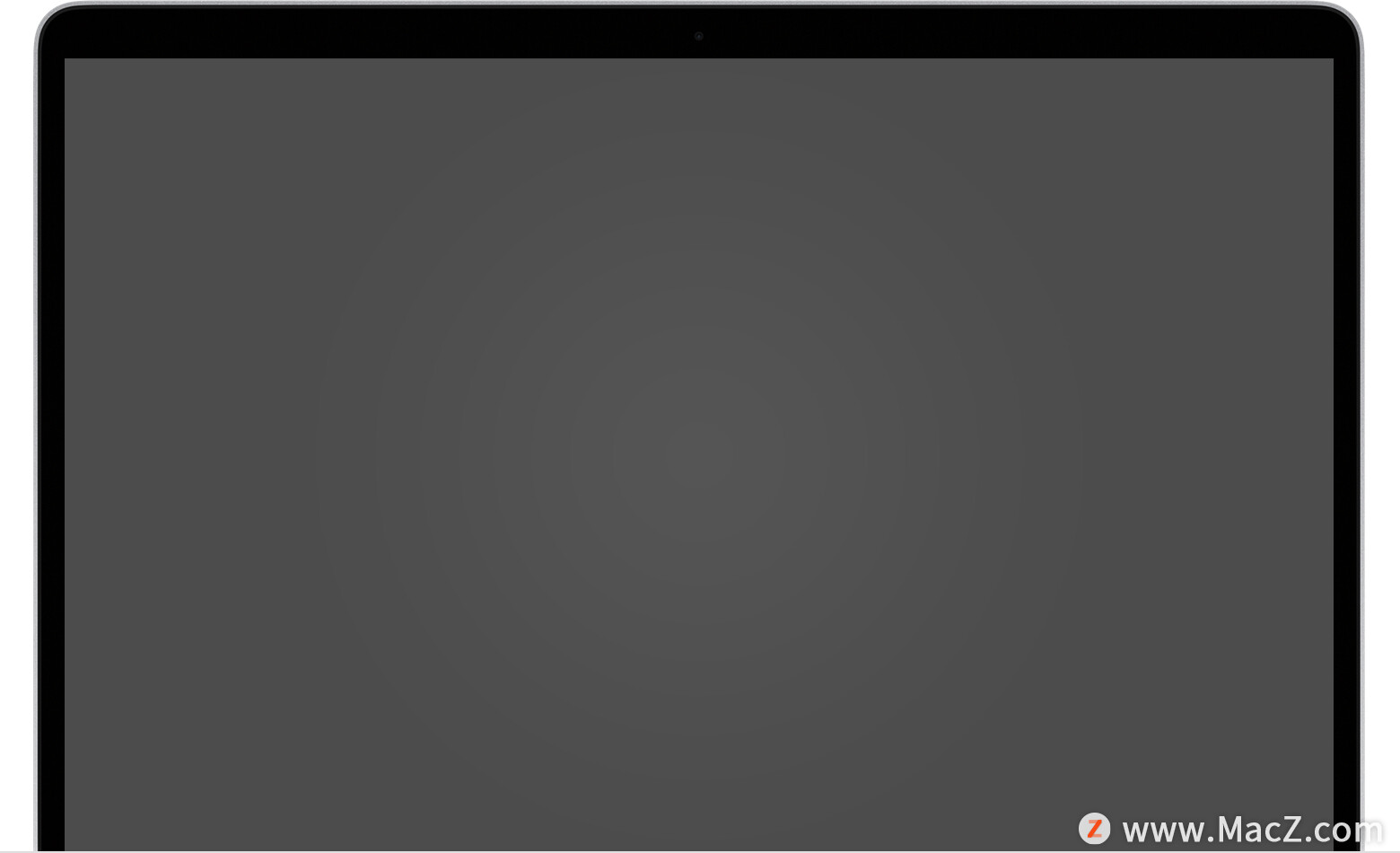
尝试从 macOS 恢复功能启动
如果您的 Mac 似乎已开启,但显示屏上没有显示任何内容,请确定您使用的是不是搭载 Apple 芯片的 Mac,然后按照相应步骤操作:
Apple 芯片
1.按住电源按钮约 10 秒钟。
2.您应该会看到启动选项窗口,其中包含一个标有“选项”字样的齿轮图标。选择“选项”,然后点按“继续”。
3.如果您没有看到过启动选项窗口,请松开电源按钮,然后再次按住电源按钮 10 秒钟。如果问题仍然存在,请联系 Apple 支持。
Intel 处理器
1.按住电源按钮约 10 秒钟。
2.按下再松开电源按钮,然后立即按住 Command (⌘)-R,直到看到 Apple 标志或其他图像。
3.如果您在大约 20 秒钟后仍看到空白屏幕,请联系 Apple 支持。
使用“磁盘工具”修复启动磁盘
如果您的 Mac 已从 macOS 恢复功能成功启动,您应该会看到一个包含“磁盘工具”的实用工具窗口。使用“磁盘工具”修复启动磁盘。如何使用“磁盘工具”修复苹果Mac磁盘?
 如果“磁盘工具”未发现任何错误,请重新安装 macOS。
如果“磁盘工具”未发现任何错误,请重新安装 macOS。
如果“磁盘工具”发现并修复了错误,请重新启动 Mac。如果重新启动后问题再次出现,请重新安装 macOS。
以上就是解决Mac电脑在启动时出现空白屏幕情况的解决方法,希望能够帮助到大家,想了解更多关于Mac相关内容,请关注macz.com吧!